उपलब्धता: यह सुविधा Android, iOS, JavaScript, और Maps State में दिखती है.
मैप को जिस ज़ूम लेवल पर देखा जाता है उस पर सुविधाओं को हाइलाइट करके, अपने मैप को अपने उपयोगकर्ताओं की ज़रूरतों के हिसाब से बनाएं. उदाहरण के लिए, जब दर्शक किसी खास जगह पर ज़ूम इन करते हैं, तो आपके पास लोकप्रिय जगहों या सड़कों को हाइलाइट करने का विकल्प होता है.
मैप के सभी ज़ूम लेवल पर एक जैसा दिखने के लिए, मैप के फ़ीचर एलिमेंट को स्टाइल किया जा सकता है. इसके अलावा, कुछ एलिमेंट के लिए अलग-अलग ज़ूम लेवल के लिए अलग-अलग स्टाइल बनाई जा सकती हैं.
सभी सुविधाएं आपको ज़ूम लेवल को पसंद के मुताबिक बनाने की सुविधा नहीं देती हैं. मैप की उन सुविधाओं के एलिमेंट के दाईं ओर डायमंड आइकॉन होता है जिनके लिए ज़ूम-लेवल की स्टाइल सेट की जा सकती है.
![]()
ज़ूम के अलग-अलग लेवल पर कस्टमाइज़ करने की सुविधा के बारे में जानकारी
ज़ूम लेवल 0 से हो जाते हैं, जहां सबसे ज़्यादा ज़ूम आउट किया जाता है. यह दुनिया को 22 तक दिखाता है, जहां सबसे ज़्यादा ज़ूम इन किया जाता है. मैप का एक छोटा हिस्सा दिखाता है. कीज़ूम, ज़ूम करने का वह लेवल होता है जहां आपको नया स्टाइल शुरू करना होता है.
मैप की सुविधाओं को अलग-अलग ज़ूम लेवल पर स्टाइल करने पर, वह स्टाइल ज़्यादा ज़ूम इन किए गए सभी ज़ूम लेवल पर लागू होता है. ऐसा तब तक होता है, जब तक किसी दूसरे ज़ूम लेवल के स्टाइल पर नहीं पहुंचा जाता. ज़ूम लेवल 0 को हमेशा मौजूदा स्टाइल में जोड़ा जाता है.
उदाहरण के लिए, अगर आपने ज़ूम लेवल 5 और 10 पर स्टाइल सेट किए हैं, तो:
- ज़ूम लेवल 5 स्टाइल, 5 से 9 के ज़ूम लेवल पर लागू होता है
- ज़ूम लेवल 10 का स्टाइल, ज़ूम लेवल 10 से 22 पर लागू होता है.
- ज़ूम स्तर 0-4 मौजूदा शैली को बनाए रखते हैं.
जब मैप की किसी सुविधा के लिए ज़ूम-लेवल की स्टाइल को पसंद के मुताबिक बनाया जाता है, तो यह मैप की पूरी सुविधा के लिए बनाई गई किसी भी पसंद के मुताबिक स्टाइल को बदल देती है.
ज़ूम के अलग-अलग लेवल को पसंद के मुताबिक बनाना
Cloud Console में, मैप की स्टाइल पर जाएं और अगर ज़रूरी हो, तो कोई प्रोजेक्ट चुनें.
मैप की कोई स्टाइल बनाएं या खोलें. इसके बाद, स्टाइल एडिटर में पसंद के मुताबिक बनाएं चुनें. ज़्यादा जानकारी के लिए, मैप स्टाइल बनाना लेख पढ़ें.
मैप की सुविधाएं पैनल से, मैप की कोई सुविधा चुनें और उसे पसंद के मुताबिक बनाएं. इसके बाद, एक पैनल खुलेगा. इसमें वे एलिमेंट दिखेंगे जिन्हें अपनी पसंद के मुताबिक बनाया जा सकता है.
आपको जिस एलिमेंट में ज़ूम-लेवल स्टाइल जोड़नी है उसके बगल में, ज़ूम-लेवल स्टाइल पैनल खोलने के लिए, दाईं ओर मौजूद ज़ूम डायमंड को चुनें.
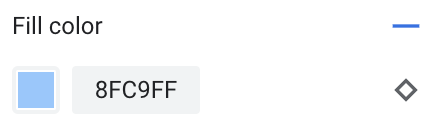
मौजूदा ज़ूम के बगल में, ज़ूम का वह लेवल चुनें जिसे आपको पसंद के मुताबिक बनाना है. झलक वाला मैप, उस ज़ूम लेवल के हिसाब से अडजस्ट हो जाता है.
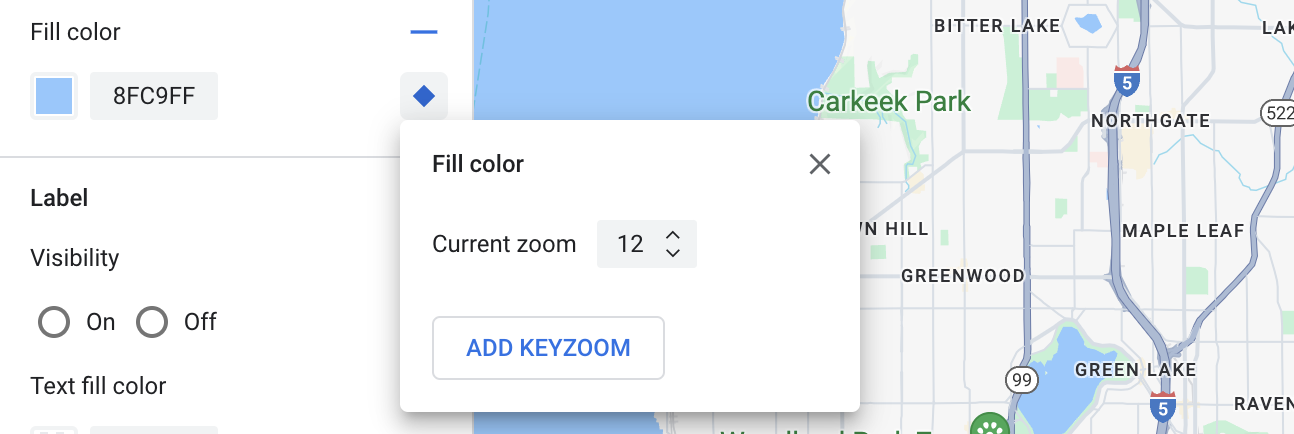
Keyzoom जोड़ें को चुनें. ज़ूम-लेवल स्टाइलिंग पैनल, चुने गए ज़ूम लेवल पर नया की-ज़ूम जोड़ता है और उससे जुड़ी डिफ़ॉल्ट बेसमैप वैल्यू दिखाता है.
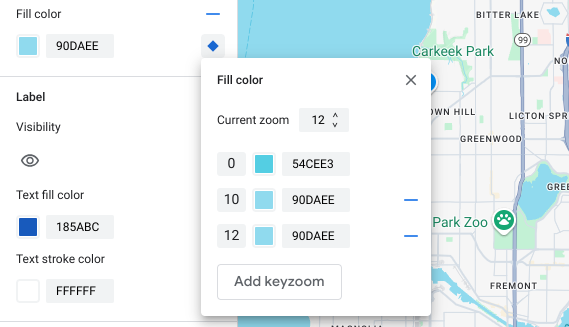
इस ज़ूम लेवल को स्टाइल करें. अगर ज़रूरी हो, तो ज़ूम लेवल 0 और सूची में दिए गए किसी भी डिफ़ॉल्ट ज़ूम लेवल को स्टाइल करें.
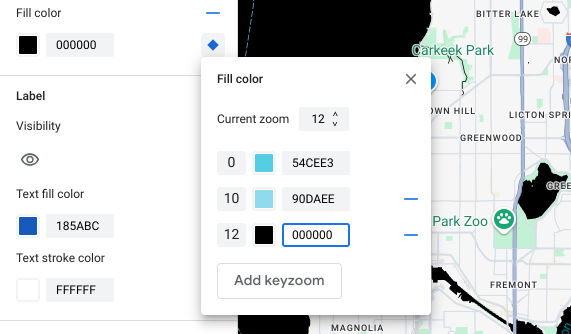
ज़ूम का कोई दूसरा लेवल सेट करने के लिए, मौजूदा ज़ूम बदलें. इसके बाद, सूची में ज़ूम का कोई दूसरा लेवल जोड़ने के लिए, कीज़ज़ूम जोड़ें को फिर से चुनें. जब तक आपका काम पूरा न हो जाए, तब तक ज़ूम लेवल की स्टाइल जोड़ते और सेट करते रहें.
काम पूरा होने के बाद, ज़ूम-लेवल स्टाइल पैनल बंद करें.
किसी एलिमेंट के लिए, बेसमैप की डिफ़ॉल्ट कलर वैल्यू को बदलना
अगर आपको ज़ूम लेवल के हिसाब से, मैप की किसी फ़ीचर एलिमेंट के लिए, बेसमैप के सभी डिफ़ॉल्ट कलर की वैल्यू को ओवरराइट करना है, तो सबसे पहले एलिमेंट पैनल में एलिमेंट को स्टाइल करें. जब उस एलिमेंट में कीज़ूम जोड़े जाते हैं, तो कीज़ूम, डिफ़ॉल्ट बेसमैप कलर वैल्यू के बजाय, आपके सेट किए गए एलिमेंट कलर की वैल्यू का इस्तेमाल करता है.
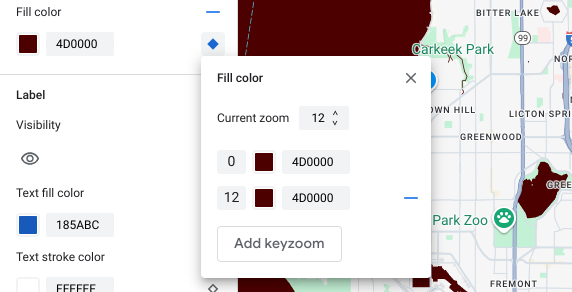
ज़ूम लेवल स्टाइलिंग को सेव और पब्लिश करें
मैप की स्टाइल में किए गए बदलावों को सेव करने के लिए, सेव करें को चुनें.
अपने मैप की स्टाइल से जुड़े मैप आईडी के बदलावों को लाइव करने के लिए, पब्लिश करें को चुनें.
ज़ूम लेवल का स्टाइल हटाना
मैप की सुविधाएं पैनल से, पसंद के मुताबिक बनाने के लिए मैप की कोई सुविधा चुनें.
जिस एलिमेंट से आपको ज़ूम-लेवल स्टाइल हटानी है उसके बगल में, दाईं ओर मौजूद छोटा ज़ूम डायमंड चुनें. ज़ूम-लेवल स्टाइल वाले एलिमेंट में, भरा हुआ नीला डायमंड दिखता है.
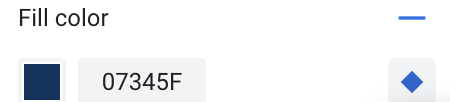
जिस ज़ूम लेवल को हटाना है उसके बगल में मौजूद, माइनस आइकॉन को चुनकर उसे मिटाएं.
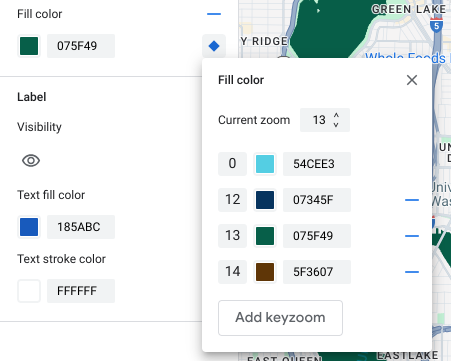
ज़ूम-लेवल स्टाइलिंग पैनल बंद करने के लिए, X चुनें.
ज़ूम लेवल के सभी स्टाइल हटाना
अगर आपको मैप की उस सुविधा के एलिमेंट से सभी कस्टम स्टाइल हटानी हैं, तो एलिमेंट पैनल में, एलिमेंट के नाम के बगल में मौजूद माइनस आइकॉन चुनें.

